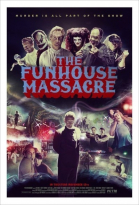Как смотреть и слушать онлайн
| Для нормального просмотра и прослушивания онлайн микс проигрывателей у вас должны быть установлены следующие программные средства: - Браузер. Пойдет любой, например: Firefox [СКАЧАТЬ Firefox] Chrome [СКАЧАТЬ Chrome] Opera [СКАЧАТЬ Opera] По умолчанию в операционной системе Windows идет браузер Internet Explorer. В этом браузере некоторое видео, к примеру IPTV потоки, могут идти не корректно. - Adobe flash player. Скачать плеер можно по кнопке ниже. [СКАЧАТЬ FLash PLayer] - Кодеки K-Lite. Кодеки можно скачать по ссылке ниже. [СКАЧАТЬ Кодеки] - Для просмотра IPTV (IP-телевидения) вам понадобится VLC-проигрыватель. При установке проигрывателя обязательно поставьте галочки напротив «Mozilla plugin» и «ActiveX plugin»! Скачать проигрыватель можно по этой ссылке: [СКАЧАТЬ VLC-проигрыватель] - Для просмотра некоторых ТВ-каналов и веб-камер, а также прослушивания некоторых радиостанций, в некоторых случаях, вам понадобится Windows Media Player Firefox Plugin (если установлен VLC-проигрыватель, установка не обязательна). Скачать его можно по следующей ссылке: [СКАЧАТЬ Windows Media Player Firefox Plugin] - Так же рекомендуем установить программу DU Meter для мониторинга входящего и исходящего сетевого трафика в реальном времени. Она позволит вам видеть загружается ли видео, а также скорость загрузки. Без регистрации программа проработает 30 дней. Как зарегистрировать программу ищите на сайте разработчика или подсказки Google вам в помощь. [СКАЧАТЬ DU Meter] Как смотреть онлайн телевидениеМногие телевизионные каналы доступны для просмотра в нескольких форматах: Flash, Torrent и Torrent HD. Выбрать формат вещания можно прямо над проигрывателем (такой выбор есть не на всех каналах). При отсутствии трансляции в одном формате пробуйте другой. Как изменить соотношение сторон? В Flash проигрывателе с голубыми кнопками изменение соотношения сторон не предусмотрено. В Torrent проигрываетеле нажмите на плеер правой кнопкой мышки, выберите в выпадающем списке Aspect Ratio. Как изменить качество вещания? В Flash проигрывателе с голубыми кнопками измененить качество трансляции можно кнопками LQ - HQ в правом нижнем углу плеера (это касается большинства каналов, однако, не всех!). Для Torrent проигрывателя смена качества вещания не предусмотрена. Для просмотра ТВ по новой P2P технологии (Torrent) необходимо установить плагин Ace Stream Media (TorrentStream) (если возникнут проблемы с сохранением файла, можете зайти на официальный сайт и скачать оттуда). При установке рекомендуем оставить галочки только на «Основа» и «Расширения для браузера». После установки проигрывателя обязательно перезапустите браузер (закрыть-открыть). Для просмотра используйте браузер Firefox или Chrome! Некоторые каналы Torrent Stream работают только во внешнем плеере. Нажимайте справа под плеером голубую кнопку «СМОТРЕТЬ В ДРУГОМ ПЛЕЕРЕ» -> «ACE PLAYER HD». На некоторых каналах в Torrent Stream проигрывателе две звуковые дорожки: английская и русская. Для того, чтобы переключить язык, нажмите на плеер правой кнопкой мышки, в выпадающем списке выберите Audio Track -> Track 2 - [Русский] Ошибка встраивания iframe может возникнуть при масштабировании страницы отличном от 100%. Для того, чтобы устранить эту проблему, необходимо, удерживая клавишу контрол, нажать ноль (проще говоря, ctrl+0), либо удержтвая ctrl прогрутить колесо мыши пока масштаб не будет равен 100%. Как победить буферизацию? - в настройках TS поставьте скорость отдачи по максимуму (если стоит "0", то оставить ноль) - увеличьте количество пиров раза в 2 - максимальное количество соединений - 400 - максимальное количество соединений на поток - 100 - если компьютер подключен через роутер, откройте порт 8621 - на роутере включите UPnP (если он выключен) Скорость соединения для комфортного просмотра телевидения в Flash проигрывателе должна быть от 2 Мбит/с, для просмотра Torrent Stream - не менее 4 Мбит/с (однако, в некоторых случаях скорость может быть и меньше). Для запуска трансляции в Flash проигрывателе с голубыми кнопками, а так же Torrent проигрывателе, необходимо нажать кнопку Play! ВНИМАНИЕ! Сайт не ретранслирует и не передает ТВ-сигнал. На сайте нет ТВ-серверов. Все телеканалы, размещенные на сайте, взяты из сети Интернет и находятся в свободном доступе. Администрация сайта не дает никаких гарантий по стабильной работе и качестве сигнала. Все каналы доступны на сайте бесплатно. Вы платите только за трафик согласно тарифам своего провайдерв. Почему медленно грузиться видеоДаже если ваш провайдер предоставляет вам интернет с очень высокой скоростью, может случаться так, что видео, которое вы хотите посмотреть онлайн очень долго (медленно) загружается. На это существует множество причин - время суток, местоположение сервера, на котором лежит интересующее вас видео. Как правило, медленная загрузка говорит о том, что к данному видео в конкретный момент времени обращается большое количество пользователей, а сервер равномерно распределяет скорость между ними. Обычно это явление бывает временным. Для нормального просмотра фильмов в таких ситуациях нажмите на паузу - дайте фильму подгрузиться, затем снова нажмите плей и смотрите. Фильм не до конца!Это самая распространённая ошибка пользователей! Если фильм не просматривается до конца - заканчивается на середине (или в любом другом месте), то это не значит что он не до конца залит. Все фильмы залиты полностью, а проблема в том, что кэш вашего браузера забит под завязку и на вашем компьютере просто нет места для того чтобы догрузить фильм до конца. В этом случае вам необходимо очистить кэш браузера, а так же увеличить его размер. Как это сделать описано ниже. Кроме того, убедитесь, что у вас есть как минимум 800Mb (лучше больше!) свободного места на системном диске (обчно это диск "C"). Как очистить кэш браузераMozilla FireFox - в меню нажать Инструменты -> Настройки, вкладка «Дополнительно», далее «Сеть» и «Очистить кэш» Opera - нажать Ctrl + F12, перейти на вкладку «Дополнительно», далее «История» и напротив надписи «Дисковый кэш» нажать «Очистить сейчас». Google Chrome - значок гаечного ключа -> Инструменты -> Удаление данных о просмотренных страницах, кнопка «Очистить кэш» (за все время). Internet Explorer - щёлкнуть правой кнопкой мыши по значку IE на рабочем столе, нажать «Свойства» и нажать на кнопку «Удалить файлы» Как увеличить кэш браузераЧтобы нормально просматривать фильмы онлайн рекомендуем увеличить кэш браузера до 800Mb (можно больше) Mozilla Firefox 1) Сверху в панели выбираете Инструменты -> Настройки -> Дополнительно 2) В «Дополнительно» выбираете вкладку «Сеть» 3) В строке «Использовать до __ Мб на диске для кэша» вводите цифру 800. 4) Внизу нажимаете «Ок». - Кэш браузера Mozilla Firefox увеличен до 800 Мб. Opera 1) Сверху в панели выбираете Инструменты -> Настройки -> Дополнительно 2) Слева в столбике выбираете «История» 3) В строке «Дисковый кэш» выбираете 800 Мб. 4) Внизу нажимаете «Ок». - Кэш браузера Opera увеличен до 800 Мб. Google Chrome 1) Правой кнопкой по ярлыку «Google Chrome» на рабочем столе -> Свойства 2) В пункте Объект где путь где реальном файлу пишем через пробел "...chrome.exe" --disk-cache-dir="CACHE_DIR" --disk-cache-size=N 'CACHE_DIR' - расположение кеша, 'N' - максимальный размер кеша в байтах. Например чтобы задать кеш Google Chrome размером в 1 Гб на диске D в папке GoogleCache: "...chrome.exe" --disk-cache-dir="D:GoogleCache" --disk-cache-size=1073741824 Internet Explorer 1) Сверху в панели выбираете Сервис -> Свойства Обозревателя -> Общие 2) В поле «История просмотра» жмете «Параметры» 3) В появившемся окне рядом с полем «Используемое место на диске» вводите 800 мб - Кэш браузера Internet Explorer увеличен до 800 Мб. Как увеличить масштаб игрового поля в флеш-играхУвеличить размер игрового поля можно просто увеличив масштаб самой страницы браузера. Для этого необходимо зажать кнопку «Ctrl» и крутить колесом мыши, изменяя масштаб страницы в большую (или меньшую) сторону. Так же, вместо колеса мыши можно использовать кнопки «+» (плюс) и «-» (минус). Для возврата масштабирования страницы в исходное состояние необходимо зажав кнопку «Ctrl» нажать «0» (ноль). Как смотреть без рекламыЧтобы просматривать сайт без рекламы нужно пройти простую регистрацию. Как смотреть 3D фильмыВсе 3D фильмы находятся в соответствующей категории. Записаны они по технологии Анаглиф (Anaglyph). Для просмотра необходимы простые красно-синие очки (Red-Cyan Glasses) .  Просмотр рекомендуется в неосвещенном помещении. Недостаток анаглиф метода - неполная цветопередача. Влияние просмотра 3D анаглиф фильмов на зрение весьма спорно, однако, не рекомендуется смотреть более одного фильма в день. Как смотреть фильмы в оригинальном качестве Р2РДля просмотра фильмов по новой P2P технологии (peer-to-peer) необходимо установить плагин Torrent Stream. При установке рекомендуем оставить галочки только на «Основа» и «Расширения для браузера». После установки проигрывателя обязательно перезапустите браузер (закрыть-открыть). В каком качестве такие фильмы? Большинство фильмов в HD720. Размер файла 1-2,5 GB в зависимости от продолжительности фильма. Фильм в отвравтительном качестве и перевод не годится или фильм совсем не загружается. Что делать? Если скорость подключения у вас не ниже 3 Mbit/s и согласно описанию фильм уже вышел на DVD, то напишите, пожалуйста, об этом в комментарии к фильму. Как изменить соотношение сторон в прогигрывателе, изменить звуковую дорожку? Нажмите на плеер правой кнопкой мышки, в выпадающем списке выберите необходимую опцию. |